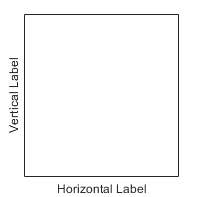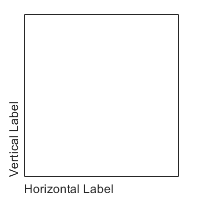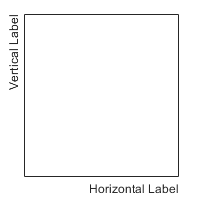CategoricalRuler のプロパティ
カテゴリカル値をもつ軸の制御
CategoricalRuler プロパティは、カテゴリカル値を示す x 軸、y 軸または z 軸の外観と動作を制御します。それぞれの軸が固有のルーラー オブジェクトをもちます。ルーラーのプロパティ値を変更することにより、特定の軸の特定の要素を変更できます。
特定のルーラーとプロパティを参照するには、ドット表記を使用します。ルーラー オブジェクトにアクセスするには、Axes オブジェクトの XAxis、YAxis および ZAxis の各プロパティを使用します。以下に例を示します。
ax = gca; co = ax.XAxis.Color; ax.XAxis.Color = 'blue';
外観
軸のラインとラベルの色。RGB 3 成分、16 進数カラー コード、色の名前、または省略名として指定します。
カスタム色を使用する場合は、RGB 3 成分または 16 進数カラー コードを指定します。
RGB 3 成分は、色の赤、緑、青成分の強度を指定する 3 成分の行ベクトルです。強度値は
[0,1]の範囲でなければなりません。たとえば[0.4 0.6 0.7]のようになります。16 進数カラー コードは、ハッシュ記号 (
#) で始まり、3 桁または 6 桁の0からFまでの範囲の 16 進数が続く string スカラーまたは文字ベクトルです。この値は大文字と小文字を区別しません。したがって、カラー コード"#FF8800"、"#ff8800"、"#F80"、および"#f80"は等価です。
あるいは、名前を使用して一部の一般的な色を指定できます。次の表に、名前の付いた色オプション、等価の RGB 3 成分、および 16 進数カラー コードを示します。
| 色名 | 省略名 | RGB 3 成分 | 16 進数カラー コード | 外観 |
|---|---|---|---|---|
"red" | "r" | [1 0 0] | "#FF0000" |
|
"green" | "g" | [0 1 0] | "#00FF00" |
|
"blue" | "b" | [0 0 1] | "#0000FF" |
|
"cyan" | "c" | [0 1 1] | "#00FFFF" |
|
"magenta" | "m" | [1 0 1] | "#FF00FF" |
|
"yellow" | "y" | [1 1 0] | "#FFFF00" |
|
"black" | "k" | [0 0 0] | "#000000" |
|
"white" | "w" | [1 1 1] | "#FFFFFF" |
|
"none" | 該当なし | 該当なし | 該当なし | 色なし |
次の表に、ライト テーマとダーク テーマでのプロットの既定のカラー パレットを示します。
| パレット | パレットの色 |
|---|---|
R2025a より前: ほとんどのプロットで、これらの色が既定で使用されます。 |
|
|
|
orderedcolors 関数と rgb2hex 関数を使用すると、これらのパレットの RGB 3 成分および 16 進数カラー コードを取得できます。たとえば、"gem" パレットの RGB 3 成分を取得し、16 進数カラー コードに変換します。
RGB = orderedcolors("gem");
H = rgb2hex(RGB);R2023b より前: RGB = get(groot,"FactoryAxesColorOrder") を使用して、RGB 3 成分を取得します。
R2024a より前: H = compose("#%02X%02X%02X",round(RGB*255)) を使用して、16 進数カラー コードを取得します。
メモ
ルーラーの Color プロパティの値と、関連付けられている親座標軸の XColor、YColor または ZColor プロパティの値は常に同じです。このうち一方を設定すると、もう片方も設定されます。
軸のラインと目盛りの幅。ポイント単位の正の値として指定します。1 ポイントは 1/72 インチです。
例: ax.XAxis.LineWidth = 2;
メモ
親座標軸の LineWidth プロパティを設定すると、ルーラーの LineWidth プロパティも同じ値に設定されます。ただし、ルーラーのプロパティを設定しても、座標軸のプロパティは設定されません。座標軸のプロパティ値によってルーラーのプロパティ値がオーバーライドされないようにするには、最初に座標軸の値を設定してから、ルーラーの値を設定してください。
軸のラベル。text オブジェクトを指定します。テキストの表示や既存テキストの変更を行うには、text オブジェクトの String プロパティを設定します。フォント スタイルや色など、その他のプロパティを使用してテキストの外観を変更します。
ax = gca;
ax.XAxis.Label.String = 'X Axis';
ax.XAxis.Label.FontSize = 12;オプションの完全な一覧については、Text のプロパティ を参照してください。
あるいは、関数 xlabel、ylabel および zlabel を使用して、軸ラベルの追加または変更を行います。
メモ
text オブジェクトはルーラー オブジェクトの子ではありません。したがって、
findobjで返すことはできず、既定のテキスト プロパティ値を使用しません。このプロパティに格納される text オブジェクトは、親オブジェクトのラベルのプロパティに格納される text オブジェクトと同じです。したがって、ルーラーまたは親オブジェクトのいずれかのプロパティを使用して text オブジェクトを変更できます。たとえば、x 軸のルーラーの
Labelプロパティに格納される text オブジェクトのフォント サイズを設定することは、親座標軸のXLabelプロパティに格納される text オブジェクトのフォント サイズを設定することと同じです。
軸ラベルの水平方向の配置。次の表のいずれかの値として指定します。
LabelHorizontalAlignment 値 | 説明 | 外観 |
|---|---|---|
'center' | 横軸の場合、ラベルはプロット ボックスの左端と右端の間で中央に配置されます。 縦軸の場合、ラベルはプロット ボックスの上端と下端の間で中央に配置されます。 |
|
'left' | 横軸の場合、ラベルはプロット ボックスの左端に揃えられます。 縦軸の場合、ラベルはプロット ボックスの下端に揃えられます。 |
|
'right' | 横軸の場合、ラベルはプロット ボックスの右端に揃えられます。 縦軸の場合、ラベルはプロット ボックスの上端に揃えられます。 |
|
軸の可視性。'on' または 'off'、もしくは数値または logical 1 (true) または 0 (false) として指定します。'on' の値は true と等価であり、'off' の値は false と等価です。したがって、このプロパティの値を logical 値として使用できます。値は matlab.lang.OnOffSwitchState 型の on/off logical 値として格納されます。
'on'— 軸を表示します。'off'— 軸を非表示にします。軸は削除されません。ルーラー オブジェクトを使用すれば、非表示の軸のプロパティにアクセスできます。
例: ax.XAxis.Visible = 'off';
スケールと方向
軸の値のスケール。'linear' として指定します。
値が増加する方向。次の値のいずれかとして指定します。
'normal'— 値は左から右、あるいは下から上へと増加します。'reverse'— 値は右から左、あるいは上から下へと増加します。
メモ
ルーラーの Direction プロパティの値と、関連付けられている親座標軸の XDir、YDir または ZDir プロパティの値は常に同じです。このうち一方を設定すると、もう片方も設定されます。
例: ax.XAxis.Direction = 'reverse';
目盛りの値とラベル
軸に沿ってプロットされるカテゴリ。文字ベクトルの cell 配列、categorical 配列または string 配列として指定します。このプロパティをクエリすると、文字ベクトルの cell 配列が返されます。このプロパティを設定して、特定のカテゴリをチャート表示から除外します。
例: ax.XAxis.Categories = categorical({'small','medium','large'}) は categorical 配列を指定します。
例: ax.XAxis.Categories = {'small','medium','large'} は cell 配列を指定します。
例: ax.XAxis.Categories = string({'small','medium','large'}) は string 配列を指定します。
例
x 軸に沿ってカテゴリをもつヒストグラムを作成し、Categories プロパティをクエリします。次に、カテゴリのサブセットのみが軸に沿って表示されるように、Categories プロパティを設定します。
A = categorical({'r' 'b' 'g' 'g' 'r' 'b' 'b' 'r' 'g' 'y' 'g' 'm'});
h = histogram(A);
ax = gca;
ax.XAxis.Categories
ans =
1×5 categorical array
b g m r y ax.XAxis.Categories = categorical({'b','m','y'});データ型: cell | categorical | string
軸に沿って表示される最初のカテゴリと最後のカテゴリ。2 つのカテゴリ名を示す 2 要素ベクトルとして指定します。これらのカテゴリは、Categories プロパティ内の 2 つのカテゴリでなければならず、Categories プロパティ内で出現するときと同じ相対的順序で出現しなければなりません。
例: ax.XAxis.Categories = categorical({'small','medium'}) は 2 要素 categorical 配列を指定します。
例: ax.XAxis.Categories = {'small','medium'} は 2 要素 cell 配列を指定します。
例: ax.XAxis.Categories = string({'small','medium'}) は 2 要素 string 配列を指定します。
このプロパティに値を割り当てた場合、MATLAB® は関連付けられた LimitsMode プロパティを 'manual' に変更します。
あるいは、関数 xlim、ylim、zlim を使用して範囲を設定します。
メモ
ルーラーの Limits プロパティの値と、関連付けられている親座標軸の XLim、YLim または ZLim プロパティの値は常に同じです。このうち一方を設定すると、もう片方も設定されます。
例
Limits プロパティを設定して、'b' と 'm' 間のカテゴリのみを軸に沿って表示します。
A = categorical({'r' 'b' 'g' 'g' 'r' 'b' 'b' 'r' 'g' 'y' 'g' 'm'});
h = histogram(A);
ax = gca;
ax.XAxis.Limits = categorical({'b','m'});データ型: categorical | string | cell
Limits プロパティの選択モード。次の値のいずれかとして指定します。
'auto'— プロットされるデータに基づいて軸の範囲を自動的に選択します。'manual'— 指定された軸の範囲値を使用します。軸の範囲を指定するには、Limitsプロパティを設定します。
メモ
ルーラーの LimitsMode プロパティの値と、関連付けられている親座標軸の XLimMode、YLimMode または ZLimMode プロパティの値は常に同じです。このうち一方を設定すると、もう片方も設定されます。
軸の目盛りの位置。カテゴリ名を示す文字ベクトルの cell 配列、categorical 配列、または string 配列として指定します。これらのカテゴリは、Categories プロパティ内のカテゴリのサブセットでなければならず、Categories プロパティ内で出現するときと同じ相対的順序で出現しなければなりません。軸のすべての目盛りと目盛りラベルを削除するには、このプロパティを空の配列 [] に設定します。
例: ax.XAxis.Categories = categorical({'small','medium','large'}) は categorical 配列を指定します。
例: ax.XAxis.Categories = {'small','medium','large'} は cell 配列を指定します。
例: ax.XAxis.Categories = string({'small','medium','large'}) は string 配列を指定します。
このプロパティに値を割り当てた場合、MATLAB は TickValuesMode プロパティを 'manual' に設定します。
あるいは、関数 xticks、yticks および zticks を使用します。
メモ
ルーラーの TickValues プロパティの値と、関連付けられている親座標軸の XTick、YTick または ZTick プロパティの値は常に同じです。このうち一方を設定すると、もう片方も設定されます。
例
TickValues プロパティをカテゴリのサブセットに設定して、軸のカテゴリのサブセットにラベルを付けます。
A = categorical({'r' 'b' 'g' 'g' 'r' 'b' 'b' 'r' 'g' 'y' 'g' 'm'});
h = histogram(A);
ax = gca;
ax.XAxis.TickValues = categorical({'b','m','y'});データ型: categorical | string | cell
TickValues プロパティの選択モード。次の値のいずれかとして指定します。
'auto'— プロットされるデータに基づいて目盛りの値を自動的に選択します。'manual'— 指定された目盛りの値を使用します。値を指定するには、TickValuesプロパティを設定します。
メモ
ルーラーの TickValuesMode プロパティの値と、関連付けられている親座標軸の XTickMode、YTickMode または ZTickMode プロパティの値は常に同じです。このうち一方を設定すると、もう片方も設定されます。
目盛りラベル。文字ベクトルの cell 配列、string 配列または categorical 配列として指定します。このプロパティを使用して、カテゴリ名を変更せずに目盛りにラベルを付け直します。それぞれの値にラベルを指定しない場合、ラベルが繰り返されます。ラベルでは TeX および LaTeX マークアップがサポートされます。詳細については、TickLabelInterpreter プロパティを参照してください。
このプロパティを設定した場合、MATLAB は TickLabelsMode プロパティを 'manual' に設定します。
あるいは、関数 xticklabels、yticklabels および zticklabels を使用して目盛りラベルを指定します。
メモ
このプロパティを categorical 配列として指定した場合、MATLAB はカテゴリではなく、配列内の値を使用します。
ルーラーの
TickLabelsプロパティの値と、関連付けられている親座標軸のXTickLabel、YTickLabelまたはZTickLabelプロパティの値は常に同じです。このうち一方を設定すると、もう片方も設定されます。
例
x 軸のカテゴリにラベルを付け直します。
A = categorical({'r' 'b' 'g' 'g' 'r' 'b' 'b' 'r' 'g' 'y' 'g'});
h = histogram(A);
ax = gca;
ax.XAxis.TickLabels = {'Blue','Green','Red','Yellow'}データ型: char | string | categorical
TickLabels プロパティの選択モード。次の値のいずれかとして指定します。
'auto'— 目盛りラベルを自動的に選択します。'manual'— 指定された目盛りラベルを使用します。ラベルを指定するには、TickLabelsプロパティを設定します。
メモ
ルーラーの TickLabelsMode プロパティの値と、関連付けられている親座標軸の XTickLabelMode、YTickLabelMode または ZTickLabelMode プロパティの値は常に同じです。このうち一方を設定すると、もう片方も設定されます。
目盛りラベルの色。RGB 3 成分、16 進数カラー コード、色名、または省略名として指定します。
カスタム色を使用する場合は、RGB 3 成分または 16 進数カラー コードを指定します。
RGB 3 成分は、色の赤、緑、青成分の強度を指定する 3 成分の行ベクトルです。強度値は
[0,1]の範囲でなければなりません。たとえば[0.4 0.6 0.7]のようになります。16 進数カラー コードは、ハッシュ記号 (
#) で始まり、3 桁または 6 桁の0からFまでの範囲の 16 進数が続く string スカラーまたは文字ベクトルです。この値は大文字と小文字を区別しません。したがって、カラー コード"#FF8800"、"#ff8800"、"#F80"、および"#f80"は等価です。
あるいは、名前を使用して一部の一般的な色を指定できます。次の表に、名前の付いた色オプション、等価の RGB 3 成分、および 16 進数カラー コードを示します。
| 色名 | 省略名 | RGB 3 成分 | 16 進数カラー コード | 外観 |
|---|---|---|---|---|
"red" | "r" | [1 0 0] | "#FF0000" |
|
"green" | "g" | [0 1 0] | "#00FF00" |
|
"blue" | "b" | [0 0 1] | "#0000FF" |
|
"cyan" | "c" | [0 1 1] | "#00FFFF" |
|
"magenta" | "m" | [1 0 1] | "#FF00FF" |
|
"yellow" | "y" | [1 1 0] | "#FFFF00" |
|
"black" | "k" | [0 0 0] | "#000000" |
|
"white" | "w" | [1 1 1] | "#FFFFFF" |
|
"none" | 該当なし | 該当なし | 該当なし | 色なし |
次の表に、ライト テーマとダーク テーマでのプロットの既定のカラー パレットを示します。
| パレット | パレットの色 |
|---|---|
R2025a より前: ほとんどのプロットで、これらの色が既定で使用されます。 |
|
|
|
orderedcolors 関数と rgb2hex 関数を使用すると、これらのパレットの RGB 3 成分および 16 進数カラー コードを取得できます。たとえば、"gem" パレットの RGB 3 成分を取得し、16 進数カラー コードに変換します。
RGB = orderedcolors("gem");
H = rgb2hex(RGB);R2023b より前: RGB = get(groot,"FactoryAxesColorOrder") を使用して、RGB 3 成分を取得します。
R2024a より前: H = compose("#%02X%02X%02X",round(RGB*255)) を使用して、16 進数カラー コードを取得します。
メモ
ルーラーの Color プロパティを設定すると、TickLabelColor プロパティも同じ値に設定されます。ただし、TickLabelColor プロパティを設定しても Color プロパティは変更されません。Color プロパティの値によって TickLabelColor プロパティの値がオーバーライドされないようにするには、最初に Color プロパティを設定してから、TickLabelColor プロパティを設定してください。
目盛りラベル インタープリター。次の値のいずれかとして指定します。
'tex'— TeX マークアップのサブセットを使用して文字を解釈します。'latex'— LaTeX マークアップを使用して文字を解釈します。目盛りラベルを指定するときには、cell 配列の各要素をドル記号で囲みます。'none'— リテラル文字を表示します。
メモ
親座標軸の TickLabelInterpreter プロパティを設定すると、ルーラーの TickLabelInterpreter プロパティも同じ値に設定されます。ただし、ルーラーのプロパティを設定しても、座標軸のプロパティは設定されません。座標軸のプロパティ値によってルーラーのプロパティ値がオーバーライドされないようにするには、最初に座標軸の値を設定してから、ルーラーの値を設定してください。
TeX マークアップ
MATLAB では、既定で TeX マークアップのサブセットをサポートしています。TeX マークアップを使用して、上付き文字や下付き文字の追加、テキストのタイプや色の変更、テキストへの特殊文字の挿入を行うことができます。
修飾子の効果はテキストの末尾まで適用されます。上付き文字と下付き文字は例外であり、次の 1 文字または中かっこで囲まれた文字にのみ適用されます。インタープリターを "tex" に設定した場合にサポートされる修飾子は次のとおりです。
| 修飾子 | 説明 | 例 |
|---|---|---|
^{ } | 上付き文字 | "text^{superscript}" |
_{ } | 下付き文字 | "text_{subscript}" |
\bf | 太字フォント | "\bf text" |
\it | イタリック フォント | "\it text" |
\sl | 斜体フォント (通常はイタリック フォントと同じ) | "\sl text" |
\rm | 標準フォント | "\rm text" |
\fontname{ | フォント名 — | "\fontname{Courier} text" |
\fontsize{ | フォント サイズ — | "\fontsize{15} text" |
\color{ | フォントの色 — red、green、yellow、magenta、blue、black、white、gray、darkGreen、orange、lightBlue の色のいずれかに置き換えます。 | "\color{magenta} text" |
\color[rgb]{specifier} | フォントのカスタムの色 — | "\color[rgb]{0,0.5,0.5} text" |
次の表に、"tex" インタープリターでサポートされる特殊文字を示します。
| 文字列 | 記号 | 文字列 | 記号 | 文字列 | 記号 |
|---|---|---|---|---|---|
| α |
| υ |
| ~ |
| ∠ |
| ϕ |
| ≤ |
|
|
| χ |
| ∞ |
| β |
| ψ |
| ♣ |
| γ |
| ω |
| ♦ |
| δ |
| Γ |
| ♥ |
| ϵ |
| Δ |
| ♠ |
| ζ |
| Θ |
| ↔ |
| η |
| Λ |
| ← |
| θ |
| Ξ |
| ⇐ |
| ϑ |
| Π |
| ↑ |
| ι |
| Σ |
| → |
| κ |
| ϒ |
| ⇒ |
| λ |
| Φ |
| ↓ |
| µ |
| Ψ |
| º |
| ν |
| Ω |
| ± |
| ξ |
| ∀ |
| ≥ |
| π |
| ∃ |
| ∝ |
| ρ |
| ∍ |
| ∂ |
| σ |
| ≅ |
| • |
| ς |
| ≈ |
| ÷ |
| τ |
| ℜ |
| ≠ |
| ≡ |
| ⊕ |
| ℵ |
| ℑ |
| ∪ |
| ℘ |
| ⊗ |
| ⊆ |
| ∅ |
| ∩ |
| ∈ |
| ⊇ |
| ⊃ |
| ⌈ |
| ⊂ |
| ∫ |
| · |
| ο |
| ⌋ |
| ¬ |
| ∇ |
| ⌊ |
| x |
| ... |
| ⊥ |
| √ |
| ´ |
| ∧ |
| ϖ |
| ∅ |
| ⌉ |
| 〉 |
| | |
| ∨ |
| 〈 |
| © |
LaTeX マークアップ
LaTeX マークアップを使用するには、TickLabelInterpreter プロパティを 'latex' に設定します。ラベルをドル記号で囲みます。たとえば、インライン モードでは '$\int_1^{20} x^2 dx$'、表示モードでは '$$\int_1^{20} x^2 dx$$' を使用します。
テキストは LaTeX の既定のフォント スタイルで表示され、FontName、FontWeight、FontAngle のプロパティは無視されます。フォント スタイルを変更するには、テキスト内で LaTeX マークアップを使用します。LaTeX インタープリターで使用できるテキストの最大サイズは 1200 文字です。複数行のテキストの場合、テキストの最大サイズは 1 行につき 10 文字ほど文字数が少なくなります。
MATLAB では、大半の標準の LaTeX 数式モード コマンドがサポートされています。詳細については、サポートされる LaTeX コマンドを参照してください。TeX および LaTeX の使用例については、チャートのテキスト内のギリシャ文字と特殊文字を参照してください。
目盛りラベルの回転。度単位のスカラー値として指定します。正の値を指定すると反時計回りになります。負の値を指定すると時計回りになります。
あるいは、関数 xtickangle、ytickangle および ztickangle を使用して目盛りラベルを回転させることができます。
メモ
ルーラーの TickLabelRotation プロパティの値と、関連付けられている親座標軸の XTickLabelRotation、YTickLabelRotation または ZTickLabelRotation プロパティの値は常に同じです。このうち一方を設定すると、もう片方も設定されます。
例: ax.XAxis.TickLabelRotation = 45;
例: ax.YAxis.TickLabelRotation = -45;
TickLabelRotation プロパティの選択モード。次の値のいずれかとして指定します。
'auto'— 目盛りラベルの回転を自動的に選択します。'manual'— 指定された目盛りラベルの回転を使用します。回転を指定するには、TickLabelRotationプロパティを設定します。
メモ
ルーラーの TickLabelRotationMode プロパティの値と、親座標軸の対応するモード プロパティの値は常に同じです。このうち一方を設定すると、もう片方も設定されます。
目盛りの方向。次の値のいずれかとして指定します。
'in'— 軸のラインの内側に目盛りを付けます。これは 2 次元表示の既定の設定です。'out'— 軸のラインの外側に目盛りを付けます。これは 3 次元表示の既定の設定です。'both'— 軸のラインに目盛りの中心を合わせます。'none'— 目盛りを表示しません。
このプロパティに値を割り当てた場合、MATLAB は TickDirectionMode プロパティを 'manual' に設定します。
メモ
親座標軸の TickDir プロパティを設定すると、ルーラーの TickDirection プロパティも同じ値に設定されます。ただし、ルーラーのプロパティを設定しても、座標軸のプロパティは設定されません。座標軸のプロパティ値によってルーラーのプロパティ値がオーバーライドされないようにするには、最初に座標軸の値を設定してから、ルーラーの値を設定してください。
TickDirection プロパティの選択モード。次の値のいずれかとして指定します。
'auto'— 目盛りの方向を自動的に選択します。'manual'— 指定された目盛りの方向を使用します。目盛りの方向を指定するには、TickDirectionプロパティを設定します。
目盛りの長さ。[2Dlength 3Dlength] の形式の 2 要素ベクトルとして指定します。最初の要素は、2 次元表示での目盛りの長さです。2 番目の要素は、3 次元表示での目盛りの長さです。最も長い座標軸の次元を基準にして正規化された単位で値を指定します。
メモ
親座標軸の TickLength プロパティを設定すると、ルーラーの TickLength プロパティも同じ値に設定されます。ただし、ルーラーのプロパティを設定しても、座標軸のプロパティは設定されません。座標軸のプロパティ値によってルーラーのプロパティ値がオーバーライドされないようにするには、最初に座標軸の値を設定してから、ルーラーの値を設定してください。
例: ax.YAxis.TickLength = [0.02 0.035];
小目盛りの表示。'on' または 'off'、もしくは数値または logical 1 (true) または 0 (false) として指定します。'on' の値は true と等価であり、'off' の値は false と等価です。したがって、このプロパティの値を logical 値として使用できます。値は matlab.lang.OnOffSwitchState 型の on/off logical 値として格納されます。
'on'— 軸の大目盛りの間に小目盛りを表示します。これは、対数スケールを使用する軸の既定値です。大目盛りの間隔に応じて小目盛りの数が決まります。MinorTickValuesプロパティが空の[]に設定されている場合、小目盛りは表示されません。MinorTickValuesプロパティを設定して、目盛りの位置を指定します。'off'— 小目盛りを表示しません。これは、線形スケールを使用する軸の既定値です。
メモ
ルーラーの MinorTick プロパティの値と、関連付けられている親座標軸の XMinorTick、YMinorTick または ZMinorTick プロパティの値は常に同じです。このうち一方を設定すると、もう片方も設定されます。
例: ax.XAxis.MinorTick = 'on';
小目盛りの位置。カテゴリ名を示す文字ベクトルの cell 配列、categorical 配列、または string 配列として指定します。これらのカテゴリは、Categories プロパティ内のカテゴリのサブセットでなければならず、Categories プロパティ内で出現するときと同じ相対的順序で出現しなければなりません。
このプロパティに値を割り当てた場合、MATLAB は MinorTickValuesMode プロパティを 'manual' に設定します。
データ型: categorical | string | cell
MinorTickValues プロパティの選択モード。次の値のいずれかとして指定します。
'auto'— 自動的に計算された小目盛り値を使用します。'manual'— 指定された小目盛り値を使用します。値を指定するには、MinorTickValuesプロパティを設定します。
フォント
フォント名。システムでサポートされているフォント名または 'FixedWidth' として指定します。既定のフォントは、特定のシステムとロケールによって異なります。読みやすい固定幅フォントを使用するには、'FixedWidth' を指定します。実際に使用される固定幅フォントは、root オブジェクトの FixedWidthFontName プロパティによって決まります。
メモ
親座標軸の FontName プロパティを設定すると、ルーラーの FontName プロパティも同じ値に設定されます。ただし、ルーラーのプロパティを設定しても、座標軸のプロパティは設定されません。座標軸のプロパティ値によってルーラーのプロパティ値がオーバーライドされないようにするには、最初に座標軸の値を設定してから、ルーラーの値を設定してください。
例: ax.XAxis.FontName = 'Cambria';
フォント サイズ。スカラー数値として指定します。既定のフォント サイズは、特定のオペレーティング システムとロケールによって異なります。
メモ
親座標軸の
FontSizeプロパティを設定すると、ルーラーのFontSizeプロパティも同じ値に設定されます。ただし、ルーラーのプロパティを設定しても、座標軸のプロパティは設定されません。座標軸のプロパティ値によってルーラーのプロパティ値がオーバーライドされないようにするには、最初に座標軸の値を設定してから、ルーラーの値を設定してください。ルーラーの
FontSizeプロパティを設定すると、目盛りラベルのサイズが変更されます。このとき、MATLAB では、親座標軸のLabelFontSizeMultiplierを使用して対応する座標軸のラベルのフォント サイズも更新されます。たとえば、x 軸のルーラーのフォント サイズを12に設定すると、親座標軸のXLabelプロパティのフォント サイズが12にLabelFontSizeMultiplierプロパティの値を掛けた値に設定されます。
例: ax.XAxis.FontSize = 12;
テキスト文字の太さ。次の値のいずれかとして指定します。
'normal'— 各フォントで定義されている既定の太さ'bold'— 標準よりも太い文字
MATLAB ではフォントは、FontWeight プロパティを使用して、ユーザーのシステムで使用可能なフォントから選択します。すべてのフォントに太字フォントがあるとは限りません。そのため、太字フォントを指定しても標準フォントの太さと変わらない場合があります。
メモ
親座標軸の FontWeight プロパティを設定すると、ルーラーの FontWeight プロパティも同じ値に設定されます。ただし、ルーラーのプロパティを設定しても、座標軸のプロパティは設定されません。座標軸のプロパティ値によってルーラーのプロパティ値がオーバーライドされないようにするには、最初に座標軸の値を設定してから、ルーラーの値を設定してください。
例: ax.XAxis.FontWeight = 'bold';
文字の傾斜。'normal' または 'italic' として指定します。すべてのフォントに両方のフォント スタイルがあるとは限りません。そのため、イタリック フォントでも標準フォントと見た目が変わらない場合があります。
メモ
親座標軸の FontAngle プロパティを設定すると、ルーラーの FontAngle プロパティも同じ値に設定されます。ただし、ルーラーのプロパティを設定しても、座標軸のプロパティは設定されません。座標軸のプロパティ値によってルーラーのプロパティ値がオーバーライドされないようにするには、最初に座標軸の値を設定してから、ルーラーの値を設定してください。
例: ax.XAxis.FontAngle = 'italic';
コールバック
軸の範囲が変更されたときのコールバック。次の値のいずれかとして指定します。
関数ハンドル。
最初の要素が関数ハンドルである cell 配列。cell 配列内のその後の要素はコールバック関数に渡される引数です。
有効な MATLAB 式を含む文字ベクトル (非推奨)。MATLAB は、この式をベース ワークスペースで評価します。
このコールバックは、軸の範囲がプログラムによって変更された場合または座標軸内での移動などの操作を使用して変更された場合に実行されます。また、プロット関数を呼び出して MATLAB でデータの範囲を含めるために軸の範囲が変更された場合にも実行されることがあります。
このコールバック関数は、軸の範囲に関する特定の情報にアクセスできます。MATLAB は、この情報を LimitsChanged オブジェクトに格納して、2 番目の引数としてコールバック関数に渡します。App Designer でのアプリの開発においては、引数は event と呼ばれます。ドット表記を使用して、オブジェクトのプロパティをクエリできます。たとえば、event.NewLimits は新しい軸の範囲を返します。LimitsChanged オブジェクトは、文字ベクトルとして指定されているコールバック関数では使用できません。
次の表に、LimitsChanged オブジェクトのプロパティを示します。
プロパティ | 説明 |
|---|---|
Source | コールバックを実行するルーラー オブジェクト |
EventName |
|
OldLimits | 前の軸の範囲を含む 2 要素ベクトル |
NewLimits | 新しい軸の範囲を含む 2 要素ベクトル |
アプリでのコールバックの記述の詳細については、App Designer のコールバックを参照してください。
親/子
ルーラーの親。Axes オブジェクトとして指定します。
メモ
ルーラー オブジェクトは、親の Axes オブジェクトの Children プロパティにはリストされません。
このルーラーには子がありません。このプロパティは設定できません。
バージョン履歴
R2017a で導入FontSmoothing プロパティには効果はなく、将来のリリースで削除される予定です。このプロパティの値は警告なしで設定または取得できますが、プロパティの値にかかわらず、すべてのテキストが滑らかになります。このプロパティの削除は R2022a で発表されました。
MATLAB Command
You clicked a link that corresponds to this MATLAB command:
Run the command by entering it in the MATLAB Command Window. Web browsers do not support MATLAB commands.
Web サイトの選択
Web サイトを選択すると、翻訳されたコンテンツにアクセスし、地域のイベントやサービスを確認できます。現在の位置情報に基づき、次のサイトの選択を推奨します:
また、以下のリストから Web サイトを選択することもできます。
最適なサイトパフォーマンスの取得方法
中国のサイト (中国語または英語) を選択することで、最適なサイトパフォーマンスが得られます。その他の国の MathWorks のサイトは、お客様の地域からのアクセスが最適化されていません。
南北アメリカ
- América Latina (Español)
- Canada (English)
- United States (English)
ヨーロッパ
- Belgium (English)
- Denmark (English)
- Deutschland (Deutsch)
- España (Español)
- Finland (English)
- France (Français)
- Ireland (English)
- Italia (Italiano)
- Luxembourg (English)
- Netherlands (English)
- Norway (English)
- Österreich (Deutsch)
- Portugal (English)
- Sweden (English)
- Switzerland
- United Kingdom (English)